如何在CAD迷你看图软件中限定图纸打印的范围?
发布时间:2017-04-01 10:23:23作者:知识屋
对于专业人士来说,打开、编辑CAD文本是轻而易举的,对于非专业用户来说,想看CAD还必须要有特定的软件。CAD迷你看图就是一款非常简单、轻巧的看图软件,而且操作非常简单,用户可以在非常短的时间内熟练掌握并且应用,可以用于查看CAD图纸,打印CAD图纸等功能。CAD迷你看图软件的图纸清晰度很高,也可以快速找到相应的图纸,还可以测试工程的实际长度,对我们的工作有很大的帮助。那么如果我们打开的是一个大型的图纸,而我们只需要打印图纸中的一小部分,那么如何限定打印范围呢?接下来,就跟随小编一起来学习下吧。
CAD迷你看图怎么设置打印范围?
1、运行CAD迷你看图软件,打开需要打印的图纸
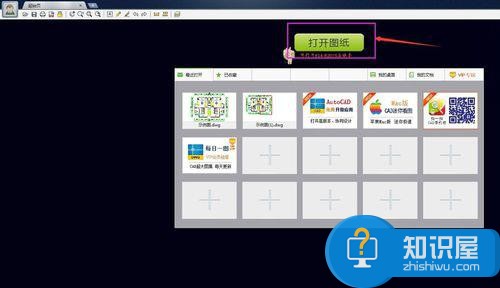
2、打开后,鼠标呈小手状态,滚动鼠标可放大、缩小图纸
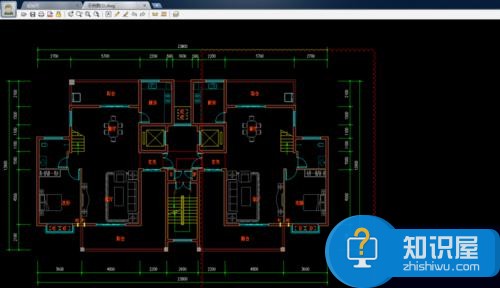
3、如下图所示,如果只打印左边的客厅和餐厅,那么点击工具栏的打印工具进入打印页面
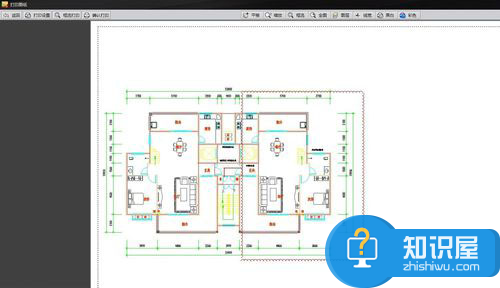
4、滚动鼠标放大图纸,选择上方的平移工具,移动到需要打印的地方
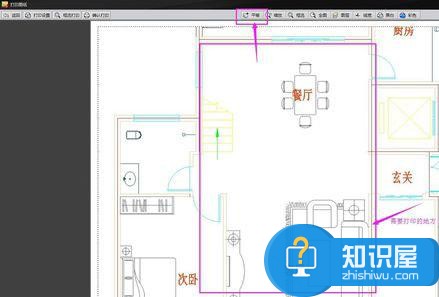
5、点击左上角的打印设置,选择打印机和合适的纸张(小编选的是A3纸横向),设置好后图纸变成黑白色

6、选择上面的框选打印,框选出左边的客厅和餐厅
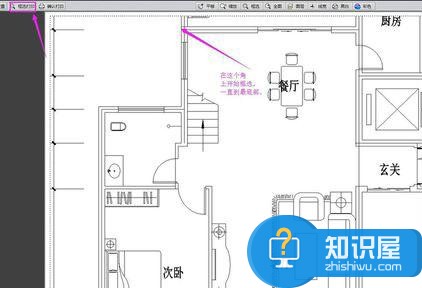
7、最后选择上方的“确认打印”就ok了
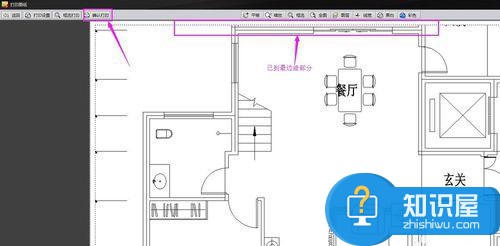
以上就是小编带来的“如何在CAD迷你看图中限定图纸打印的范围”的相关介绍,希望对大家有所帮助。
相关知识
软件推荐
更多 >-
1
 一寸照片的尺寸是多少像素?一寸照片规格排版教程
一寸照片的尺寸是多少像素?一寸照片规格排版教程2016-05-30
-
2
新浪秒拍视频怎么下载?秒拍视频下载的方法教程
-
3
监控怎么安装?网络监控摄像头安装图文教程
-
4
电脑待机时间怎么设置 电脑没多久就进入待机状态
-
5
农行网银K宝密码忘了怎么办?农行网银K宝密码忘了的解决方法
-
6
手机淘宝怎么修改评价 手机淘宝修改评价方法
-
7
支付宝钱包、微信和手机QQ红包怎么用?为手机充话费、淘宝购物、买电影票
-
8
不认识的字怎么查,教你怎样查不认识的字
-
9
如何用QQ音乐下载歌到内存卡里面
-
10
2015年度哪款浏览器好用? 2015年上半年浏览器评测排行榜!


















































